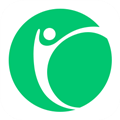应用简介
USB Burning Tool是一款专门针对晶晨固件的烧录工具,它可以帮助用户用于产线量产烧录,支持空板烧录、旧平台擦除后升级烧录、大镜像烧录、Key烧录等操作,用户只需配合相应机型的线刷固件包使用即可。

【使用说明】
1、设备连接
运行USB Burning Tool在开始烧录之前先要连接好设备,首先把SSK HUB电源接通、把HUB接到PC的USB口,再把连接了烧录平台的HUB端口打开。如果设备连接成功,HUB端口对应的灯会亮绿色,界面上对应设备名列下对应端口的状态会显示“连接成功”。
2、加载烧录包
从菜单“文件”-“导入烧录包”选择加载要烧录的镜像文件,也可以通过“最近打开的文件”选择最近使用过的烧录镜像文件,其中默认对导入的烧录包进行校验检查(不需要校验可去除)。

3、烧录
点击“开始”按钮启动烧录,烧录进行中“状态”列会显示进度百分比,“时间”列显示烧录所用的时间。烧录进行中不可更换烧录包。
4、烧录完成
烧录完成后,如果成功“状态”列显示浅绿色,如果失败显示红色。“统计”列表示当前端口“失败数/烧录总数”,“0/1”表示当前端口烧录1个设备,0个失败。
USB Burning Tool右下角显示所有端口的统计信息。“烧录总数”表示烧录总数,“成功”表示成功数,“失败数”表示出错数。

失败后如需重新烧录可以拔出后再插入,工具会自动开始烧录。

5、烧录配置
“擦除flash”表示擦除flash,勾选了“擦除flash”后,可以选择擦除类型,包含:普通擦除、强制擦除、擦除所有、强制擦除所有,默认普通擦除;
“擦除bootloader”表示擦除bootloader,默认擦除bootloader;
“烧录成功后重启设备”表示烧录成功后重启设备,默认不重启;

“是否覆盖烧录密钥”表示在烧录过程中,强制覆盖已有的密钥(如果板子有该名字的Key,强制重新烧一遍该Key),默认不覆盖烧录;在加载Key镜像后,也可以设置某个Key单独覆盖烧录。

【常见问题】
一、刷机包与兼容性问题
1、无法检测到刷机包:
确保下载的刷机包格式正确(通常为IMG格式),并且文件完整无损。
检查刷机包是否适用于晶晨芯片的设备,晶晨烧录工具只支持晶晨公司自己开发的芯片。
尝试重新下载刷机包,或将其解压到指定目录后再进行烧录。
2、刷机包不兼容:
检查刷机包的版本是否与设备型号和芯片类型相匹配。
如果刷机包是为其他厂家芯片设计的,则无法使用晶晨烧录工具进行烧录。
尝试联系设备制造商或刷机包提供者,获取适用于晶晨芯片的刷机包。
二、烧录过程中的问题
1、烧录失败:
检查设备与电脑的连接是否稳定,使用双头USB线并确保连接无误。
确保设备已处于刷机模式或可被识别的状态。
尝试关闭其他可能干扰烧录过程的软件或程序。
2、进度条卡住:
耐心等待,不要关闭软件或断开连接。烧录过程中可能会进行一系列操作,如擦除Flash和Bootloader等。
如果长时间无响应,尝试重新连接设备或检查USB线是否损坏。